Windows11/10でドラッグアンドドロップを有効または無効にする方法
多くの人が尋ねます。ドラッグアンドドロップを無効にするにはどうすればよいですか?Windows 10/8/7でドラッグアンドドロップを無効にしたい理由 は、彼らまたは他の誰かが、あるフォルダから別のフォルダにファイルを誤ってドラッグアンドドロップしたためです。これが起こったことに気付いた、または知っていれば、それを元に戻すことができるかもしれません。しかし、あなたや他の誰かが気づかないうちに偶然にそれをするかもしれません。このような場合、ファイルが「消えた」可能性がある検索に時間を費やすことになる可能性があります。
Windows 11/10ドラッグ(Drag)アンドドロップ(Drop)を有効または無効にします
ドラッグアンドドロップ操作でコピーや移動が発生する場合もありますが、それは別の話です。Windowsでのドラッグアンドドロップについて詳しくは、こちらをご覧ください。
回避したいのが偶発的なドラッグアンドドロップである場合は、ドラッグの感度またはしきい値を変更する必要があります。これは、この操作を実行するには、ファイルまたはフォルダーをより長い距離に移動する必要があることを意味します。
Windows 10/8では、デフォルトで、アイテムを4ピクセル移動してそのままにしておくと、ドラッグアンドドロップ操作が実行されます。したがって、この距離を50または100ピクセルに増やす必要があります。これにより、オペレーティングシステムは、たとえば50または100ピクセル移動した場合にのみ、ドラッグ操作として解釈します。
(Change Drag)レジストリを使用して(Registry)ドラッグアンドドロップ(Drop)の感度を変更する
ドラッグの感度またはしきい値を調整するには、レジストリ(Registry)を変更する必要があります。これを行うには、まず、システムの復元ポイントを作成するか、レジストリをバックアップします。次に、レジストリエディタ(Registry Editor)を開きます。
次のキーに移動します。
HKEY_CURRENT_USER\Control Panel\Desktop
次に、右側のペインで、DragWidthをダブルクリックし、その値を4からたとえば50に変更します。要件と経験に応じて、この値を決定できます。DragHeightについても同じようにします。100に変更すると、アイテムをさらに長い距離にわたってドラッグする必要があります。
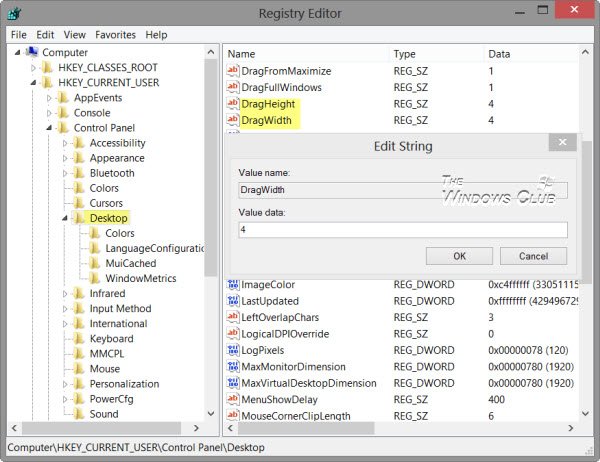
Windowsレジストリ(Windows Registry)を終了し、コンピュータを再起動して結果を確認します。
これで、Windowsがドラッグアンドドロップアクションが開始されたことを認識するために、マウスはアイテムをかなり長い距離だけ移動する必要があります。したがって、 Windows(Windows)での偶発的なドラッグアンドドロップが無効になります。
ドラッグアンドドロップを無効にしたくない場合は、確認ボックスを追加するか、フリーウェアを使用してドラッグアンドドロップの感度を変更することもできます。(add a confirmation box or change Drag and Drop sensitivity)
If you find that your drag-and-drop function is not working in Windows 10/8/7, this post of ours titled Drag and Drop not working in Windows may help you.
Related posts
Desktop or ExplorerはWindows 10で自動的に更新されません
Windows11/10エクスプローラーに表示されないサムネイルプレビューを修正する方法
File ExplorerでFile ExplorerのWindows 10の表示方法
Windows 10画面が常に自動的に更新し続けます
Windows 11/10でExplorer.exeを終了またはkill kill kill to
File Explorer Search Windows 11/10では正しく機能していません
Windows 10の基本Command Prompt Tips
Explorerの実行方法administrator mode Windows 10
Windows 10のための仮想Desktop Tips and Tricks
Check Boxesを有効にする方法Windows 10でファイルとフォルダを選択する
Windows 10でWindows File Explorerを簡単に再起動する方法
Windows 10のExplorerでコンパクトViewを有効または無効にする方法
Recycle Bin Tricks and Tips for Windows 11/10
Remove duplicate ExplorerからWindows 11/10のDrive Letter entry
Windows 10で最近のファイルとフォルダを消去する方法
Thumbnail Previews File Explorer Windows 11/10では表示されていない
Windows 11/10でAutoPlayを有効または無効にする方法
Windows 10 File ExplorerでThumbnail Previewsを有効または無効にします
Windows 10の場合Microsoft Edge Browser Tips and Tricks
Windows 10にControl PanelをFile Explorerに追加する方法
